在实际工作中,我们常常会遇到这种情况,需要让表格数据通过选择下拉选项即可快速输入内容,可能您会一筹莫展。
其实,WPS表格掌握它的小技巧,就简单解决您遇到的这种情况。那么,它是怎么让表格数据通过选择固定的下拉选项即可输入的呢,让我们一起看看WPS怎么做的吧!
一、WPS中打开表格,如图。
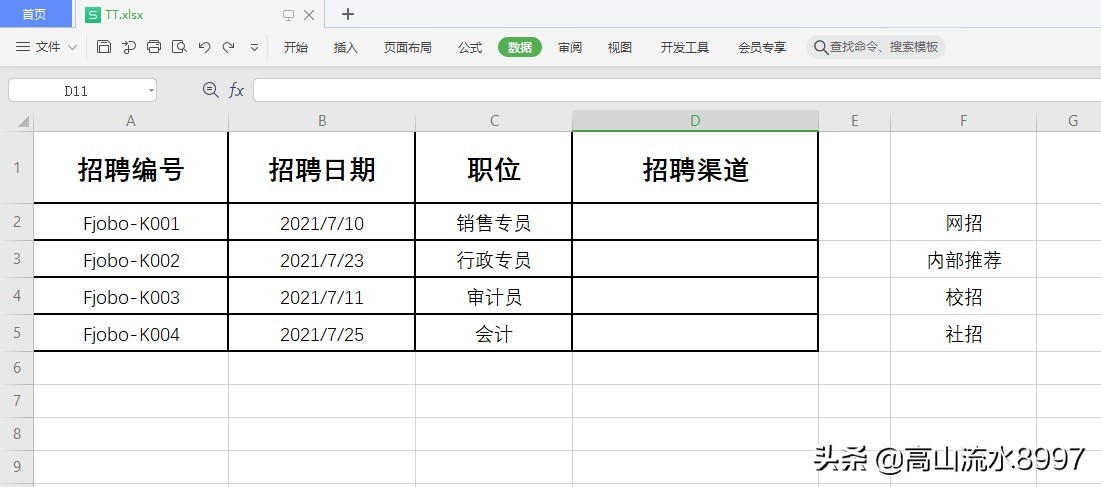
二、选中〖D列〗单元格区域,如图。
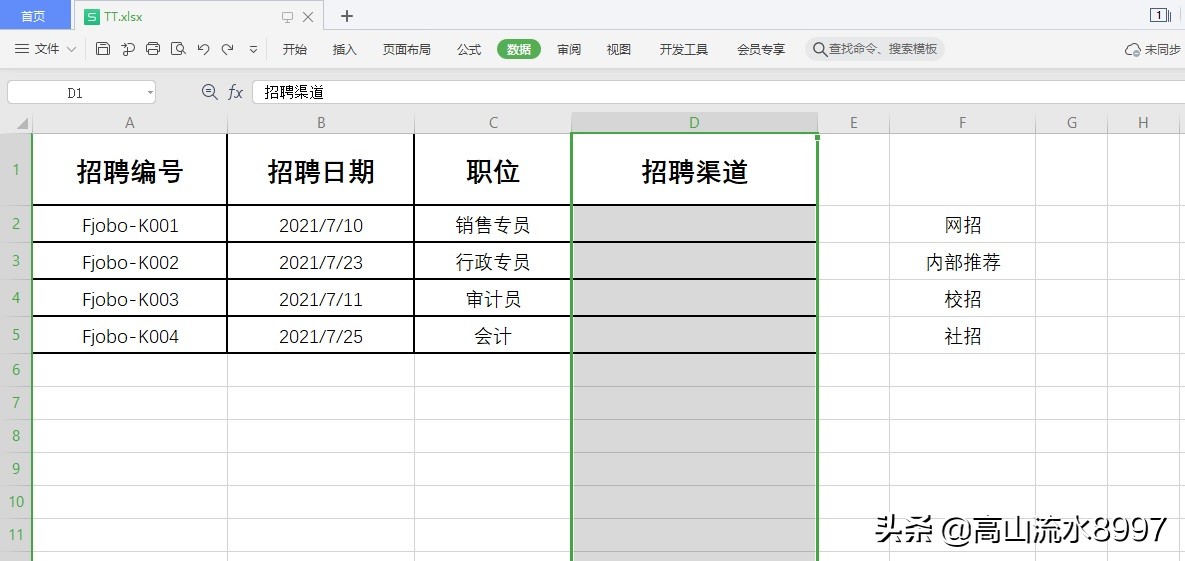
三、菜单〖数据〗下,选〖有效性〗的下三角形按钮,点击〖有效性〗,如图。
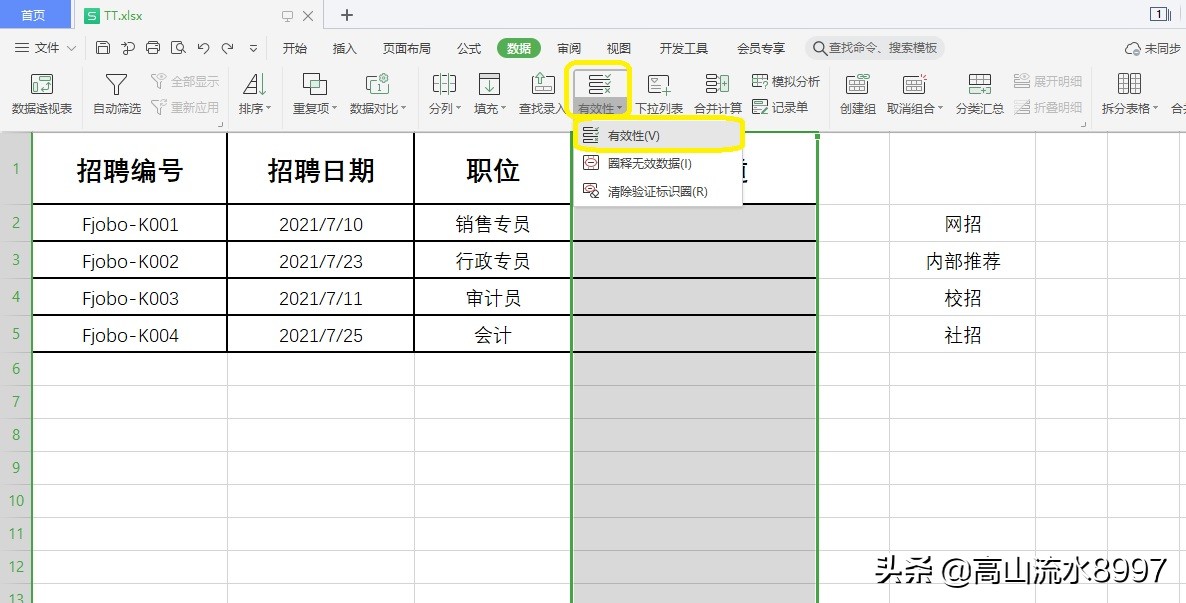
四、弹出〖数据有效性〗窗口,设置参数,如图。
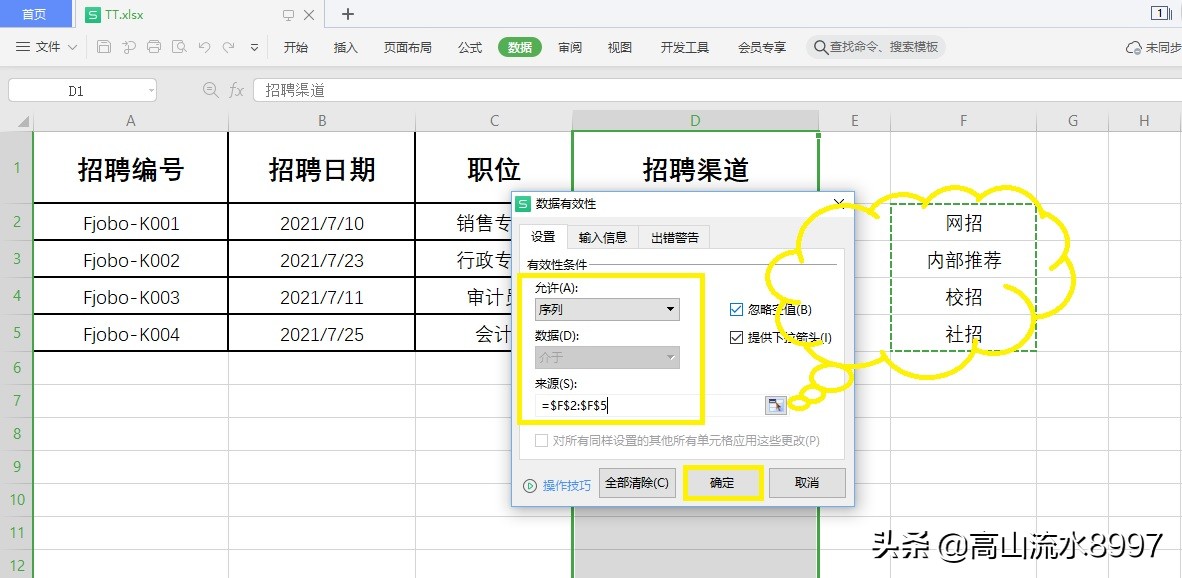
五、点击〖确定〗后,表格中的招聘渠道数据,可通过选择即可输入,如图。
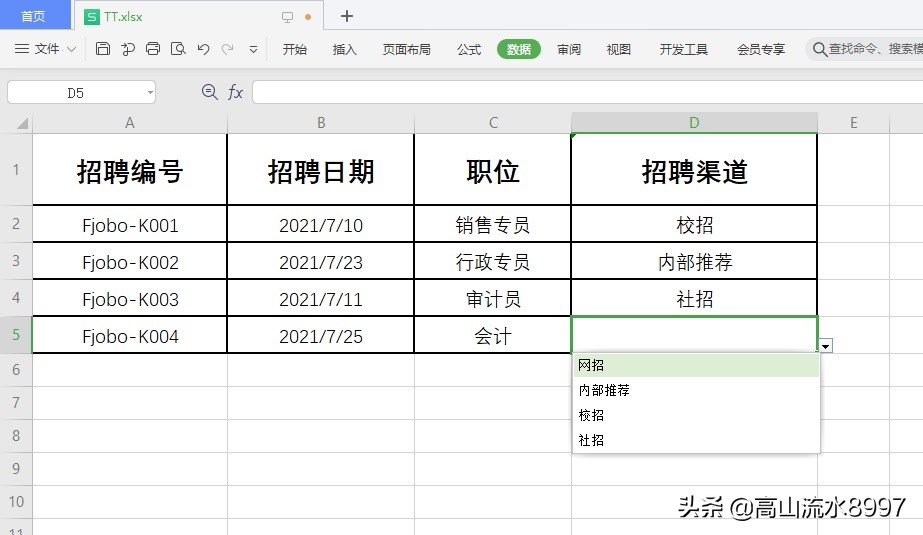
小结:
1、WPS中打开表格。
2、选中〖D列〗单元格区域。
3、菜单〖数据〗下,选〖有效性〗的下三角形按钮,点击〖有效性〗。
4、弹出〖数据有效性〗窗口,设置参数。
5、点击〖确定〗后,表格中的招聘渠道数据,通过选择即可输入。

 iOS
iOS Android
Android Windows
Windows macOS
macOS